前几天我们写了《从此“不再”登陆PT站!RSS订阅+qbittorrent自动下载使用教程》,这个教程是针对电脑PT下载用户的。今天我们再写一个群晖NAS使用qbittorrent的RSS订阅自动下载教程。
这个教程的前提是你群晖已安装qbittorrent,还没安装的可以看这里《PT站抢种神器-qBittorrent群晖NAS安装教程》。
安装完后,界面是这样的,并没有RSS的任何相关功能。但事实上qbittorrent是有这个功能的,只是这个UI界面没有把它展现出来。
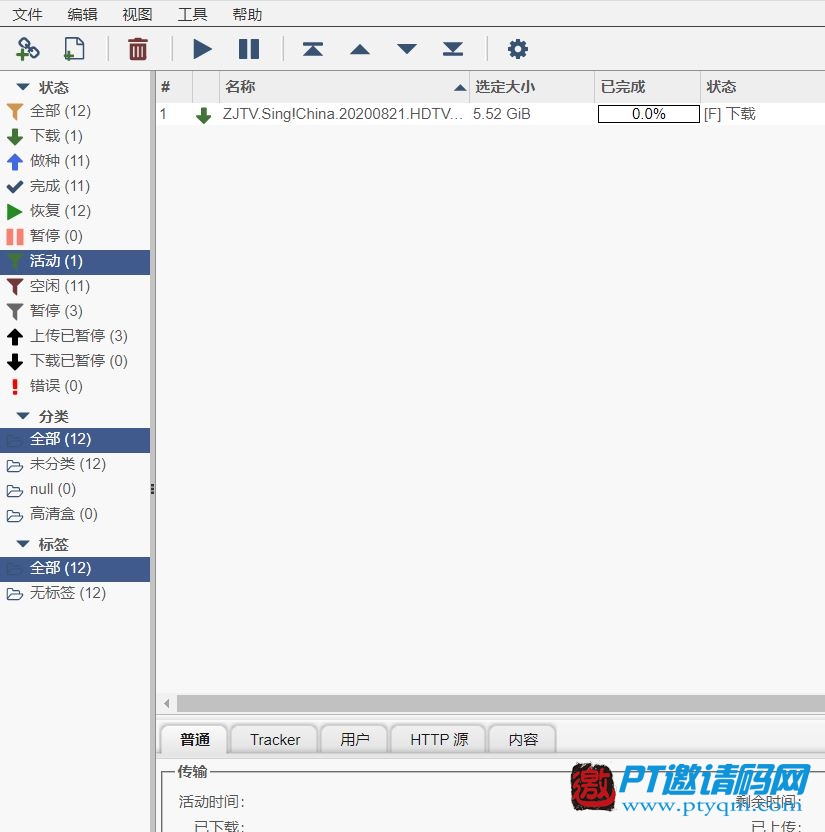
所以我们要安装一个某些大神写的WEBUI。先给大家提个醒,这个WEBUI虽然是大神写的,但可能写的不太上心,安装过程可谓是一波三折。安装后要么是下载任务列表不显示,要么就设置功能失效。
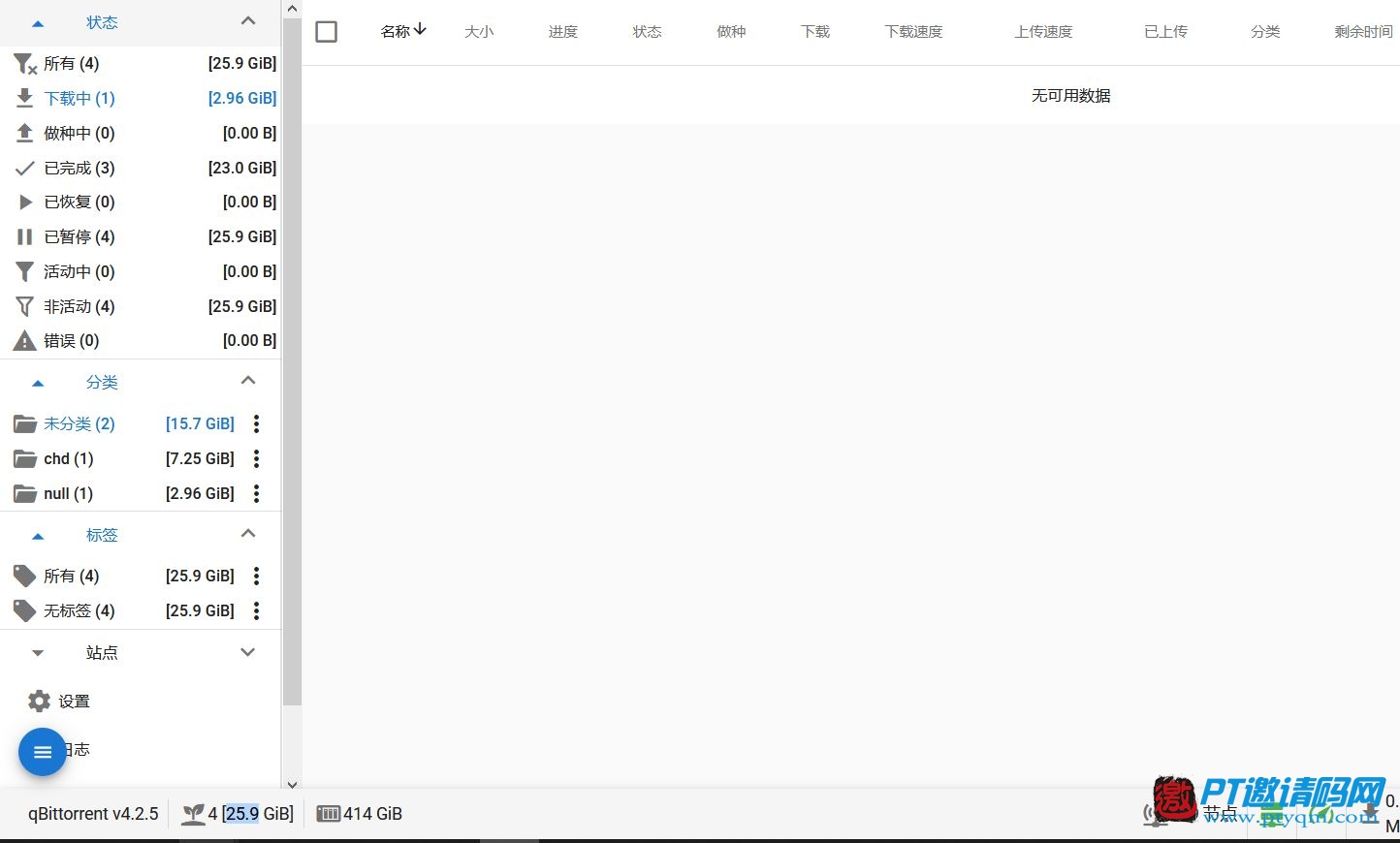
任务列表显示无可用数据
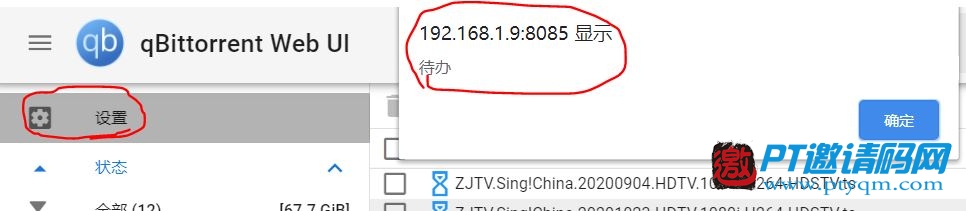
点击设置后,弹出错误对话框,就是设置功能失效了
虽然问题多,但我们无非就是要它的RSS功能,而且我们设置好这个RSS订阅后,可以切回到原生的UI,RSS功能依然生效。
一、WEBUI安装
好了,话不多说,下面开始安装WEIUI。WEBUI共两款:
a、CzBiX
b、miniers
CzBiX这款比较新,还有一个搜索下载任务的功能,但这款就是设置功能失效的,不建议安装了。miniers这款就比较奇葩,安装后,下载任务列表不显示,换不同的qb版本都不行。最后我安装CzBiX这款WEBUI,然后再换回miniers,下载任务列表就奇迹般的出现了,什么原因搞不懂,大家如果碰到这个问题像我这样操作试试吧。(PS:要使用chrome浏览器,我用火狐浏览器怎么折腾都不显示下载任务列表)
鉴于CzBiX这款设置功能不可用,我们还是安装miniers这款,其实两款安装方法都一样。
若出现乱码,在地址栏后面加入 /api/v2/app/setPreferences?json=%7B%22alternative_webui_enabled%22:false%7D 进行返回原本 UI
乱码解决方式,查看自己路径是否正确。如果无法返回原本UI,重装吧!
4.2.x 版本不是同一个作者编译,安装过以前版本(4.1.x)的用户记得卸载以前版本,并删除 /homes/admin/.config 里的 qBittorrent 文件夹,再安装
实测卸载老版本装上 4.2.x 后,种子信息都在,放心更新
卸载后设置都会重置,默认用户及密码:admin/adminadmin
1、首先点击miniers打开,点击qb-web_0.4.zip这个压缩包下载。
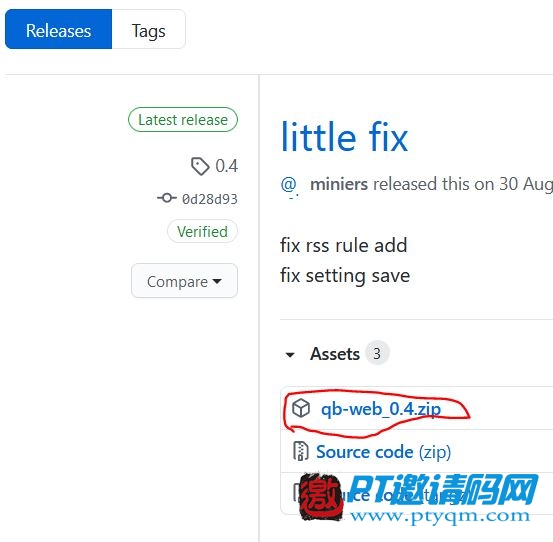
2、解压缩后,得到一个public文件夹,把这个文件夹拷贝到群晖里面,要确保文件夹有足够权限。例如我把它拷到/volume1/movie/这个文件夹下面。
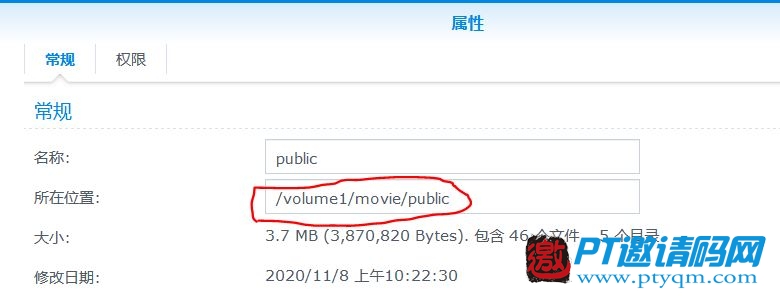
3、然后打开qbittorrent的设置--Web UI,把“使用备用Web UI”勾上,并在文件路径中填写WEBUI文件夹public的路径,像我的就是/volume1/movie/(最后一定要带斜杠)。
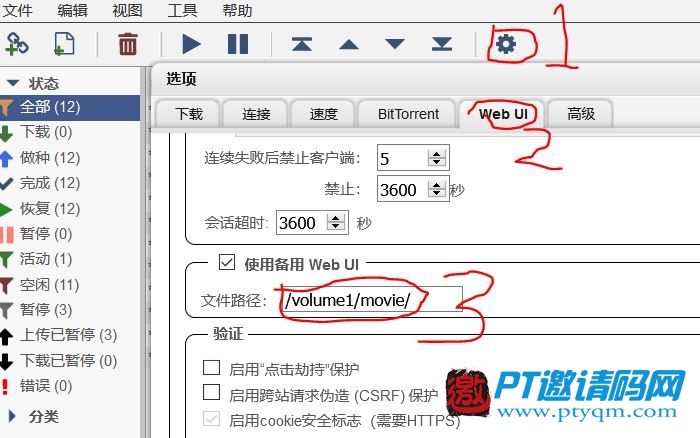
4、点击保存后,就会出现新的UI界面了,在左下方是不是看到RSS功能了。
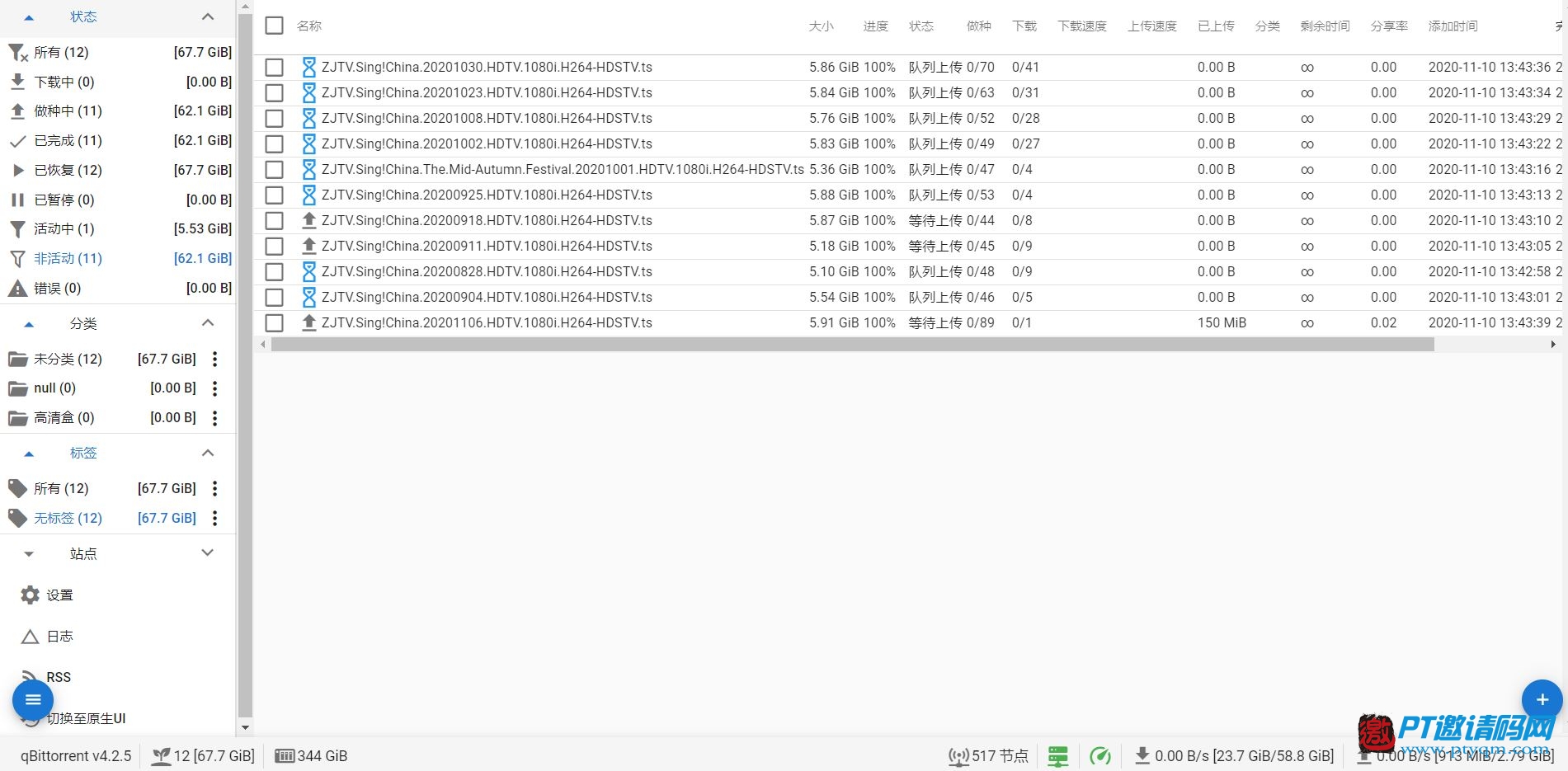
二、设置RSS订阅
1、点击左侧下方的RSS按钮,点击新增站点。
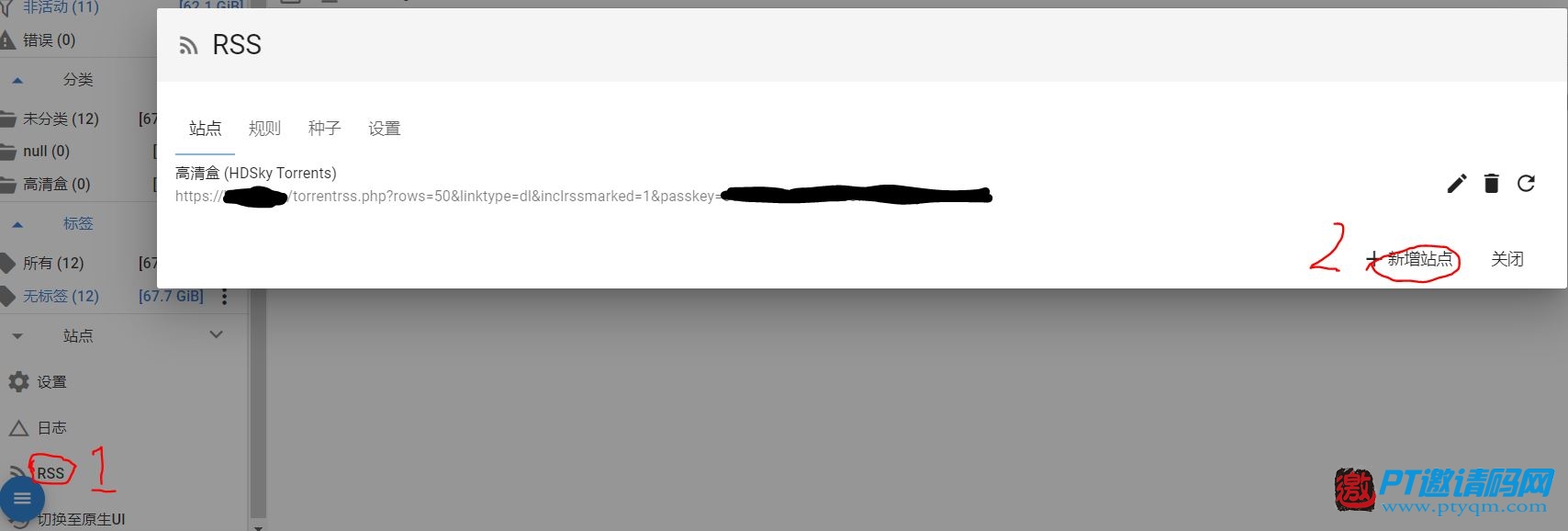
2、然后填写PT站的RSS订阅链接,这个链接不会获取的看一下这个文章《从此“不再”登陆PT站!RSS订阅+qbittorrent自动下载使用教程》。这里要特别注意的是,获取的RSS链接我们只能用下面那个,就是BT客户端用的那个,用上面那个是无法下载的。
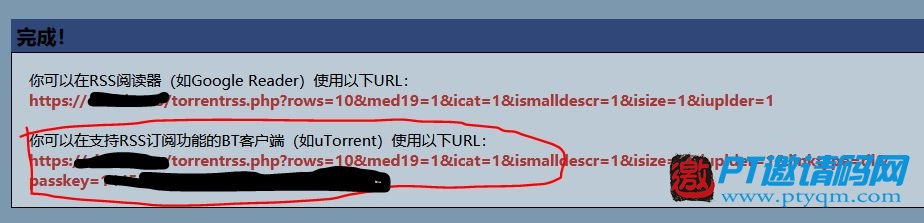
3、把上面链接填写上去
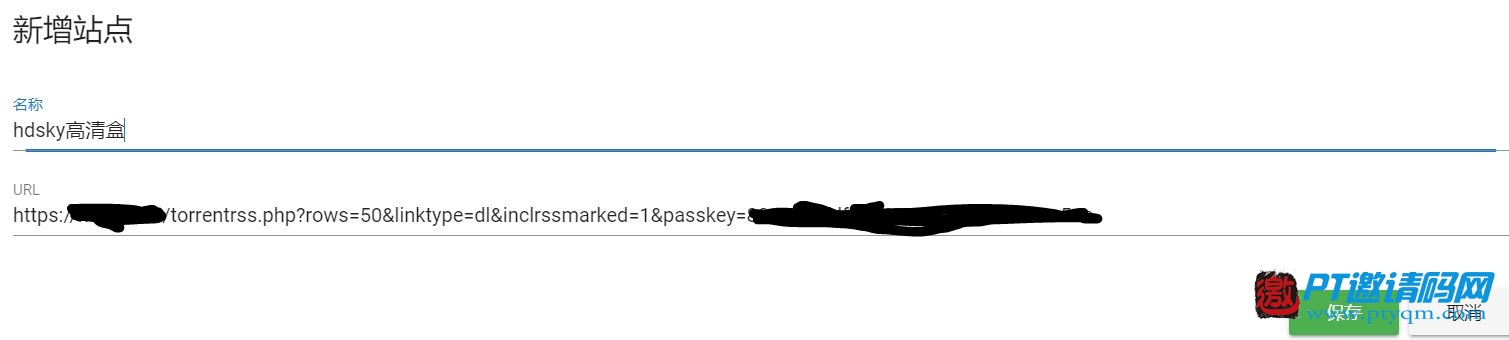
4、保存后,点击一下红色框框的带箭头的圆圈“更新”按钮
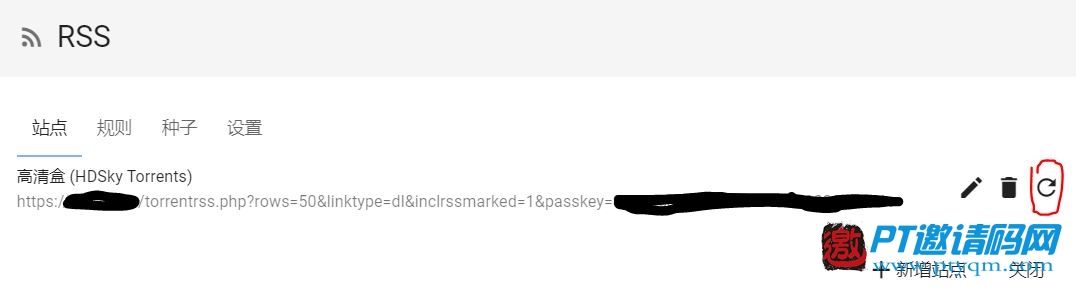
5、然后在“种子”那里就会出现你所订阅的资源种子。
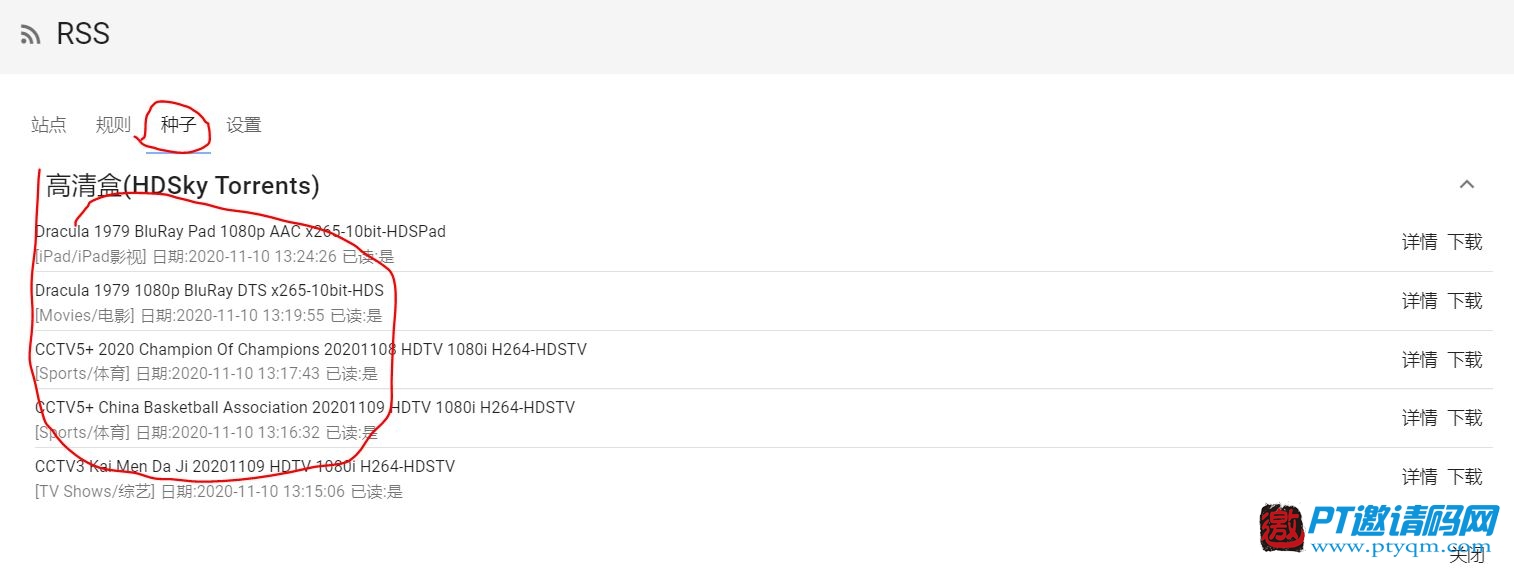
6、点击右边的“下载”按钮,可以下载对应资源。
三、自动下载设置
设置自动下载后,就不用自己点击“下载”按钮,一旦更新订阅,就会自动下载了。
1、点击RSS功能下的“规则”,然后点击右下角的新增规则,就是新增自动下载规则。
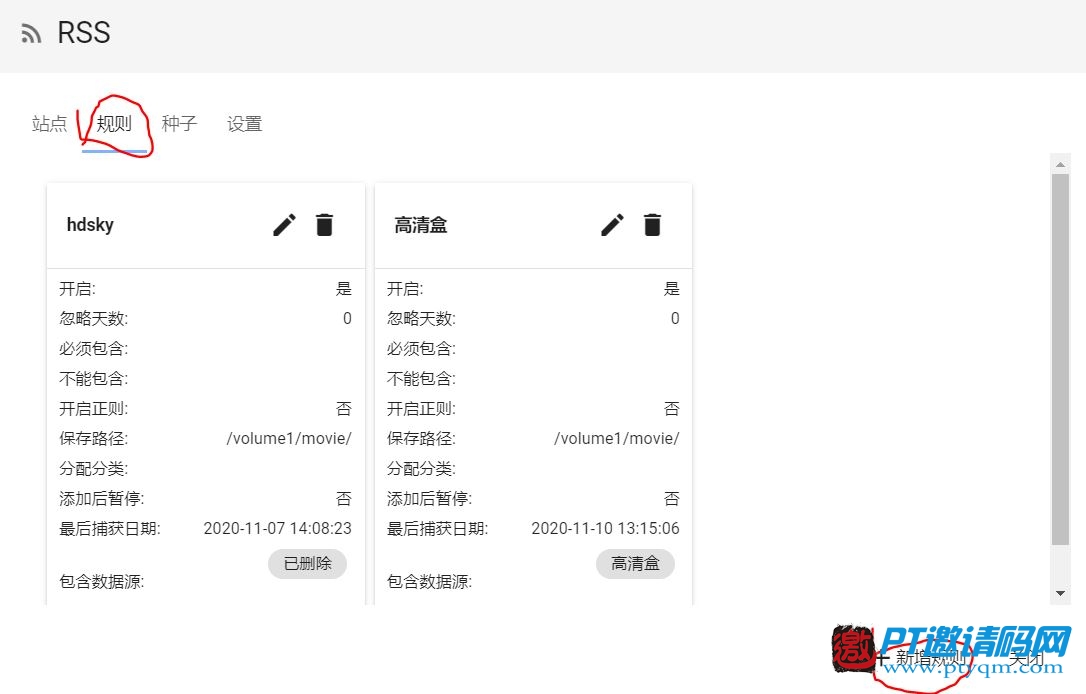
2、按下图设置规则
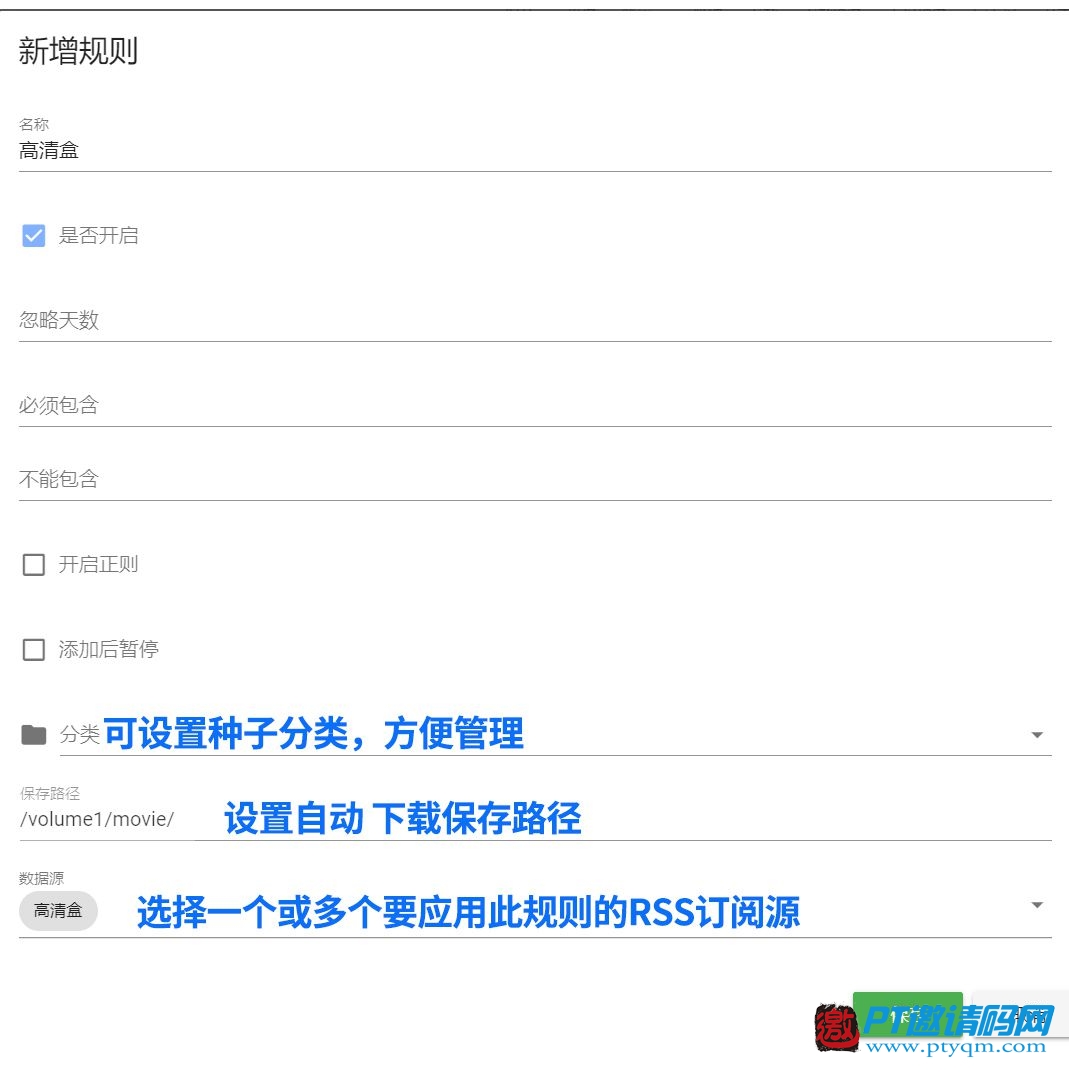
3、点击保存即可。如果有符合规则的种子,此时qbittorrent就会不断自动添加这些下载任务了。
4、最后我们设置一下自动更新时间。刷新间隔不要设置太短,刷新太频繁,PT站可能会判定你账号异常什么的。
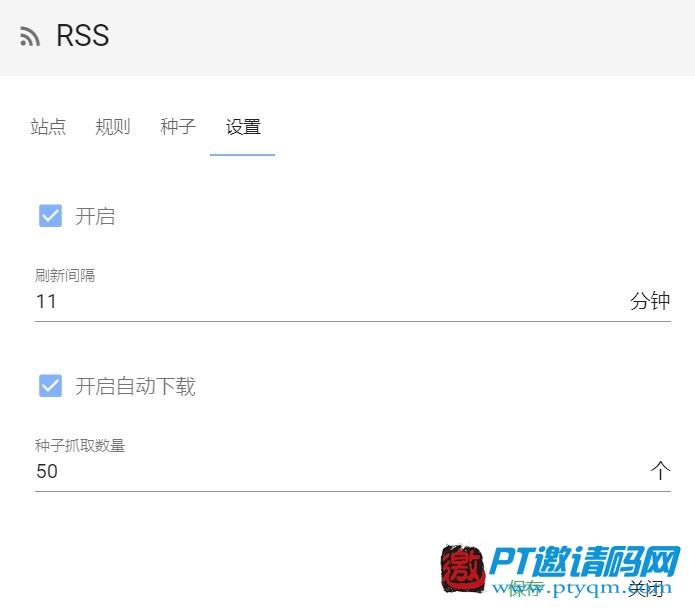
以上就是群晖NAS的RSS自动下载的教程,其实这个RSS自动下载除了使用软件本身的功能外,还能用Flexget这个实现。但这玩意安装比较麻烦,要用到代码,失败概率很高,所以不推荐使用,特别是小白用户。还有一些PT工具也有RSS功能,如I**U,但这些不太建议使用的,和一些PT站管理沟通过,用这些容易被禁止下载,操作不当严重的还会封号。而且这些都是第三方工具,你的PT站密钥信息都有泄露风险,什么时候把你卖了都不知道。
其实RSS自动下载最佳的用法并不是要实现完全自动下载,它也不可能做到完全自动,它只能设置某一类资源的自动下载,软件不可能知道你喜欢些哪一部电影而帮你自动下载吧。最佳的用法应该是你RSS订阅收藏的资源,然后你自己要什么电影就去PT站上面搜索并收藏,或者偶尔有空登陆PT站,看到自己要的电影点击一下收藏,然后软件就帮你下载。而不用你去下载种子或者获取下载链接,然后到下载软件上添加任务,省去了不少步骤。只订阅收藏资源就是在获取RSS订阅链接时,显示收藏那里选择“仅收藏”。
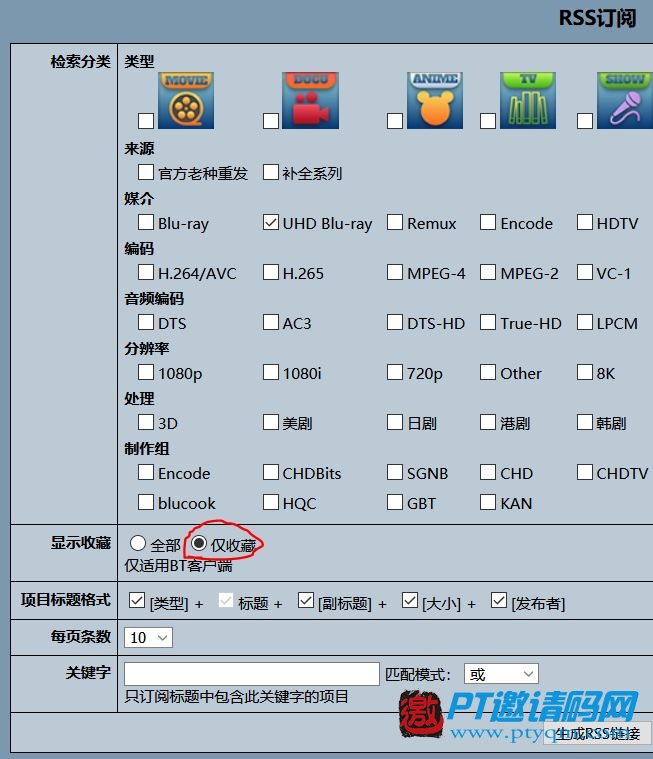
而hdsky就比较人性化,它专门做了一个高清盒功能,其实就是一个RSS订阅链接,把影片加入到高清盒,就相当于加入了RSS订阅了。
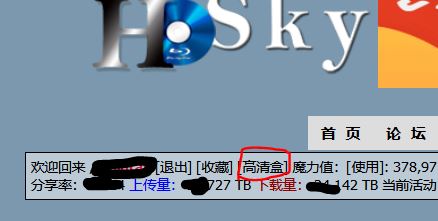
下面这个高清盒链接就是RSS订阅链接。

点击红色圈这个按钮,就是把资源添加到高清盒了。
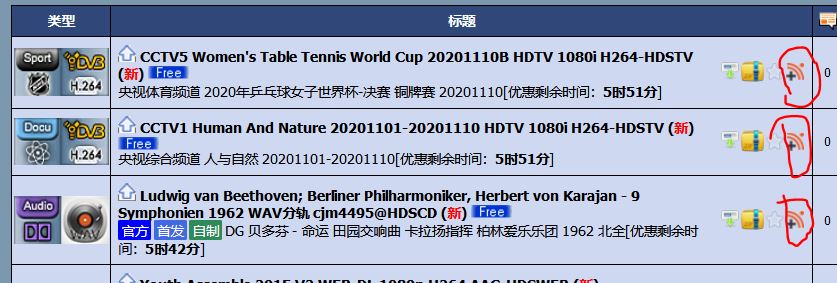
本文就写到这里了,有不懂的可在下方留言。
微信扫一扫关注此公众号,
获取PT站注册地址!



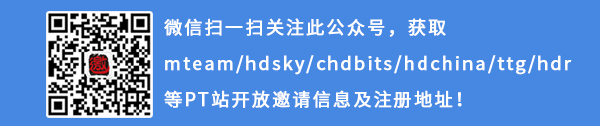












1F
只想自动下载最新的free种子咋弄
2F
怎么自动删除RSS订阅的种子
B1
@ 开心 可以设置只显示最新的种子数量
3F
那个rss里面没有显示 设置 刷新时间 那选项。
4F
miniers的链接不对呢,指向是CzBiX,安装这个,规则那里无法设置,请提示minier链接
5F
学习到不少的知识。非常棒。
6F
CzBiX 20220409版本WebUI已经没有博主提到的BUG了,亲测可用,感谢博主提供的教程。